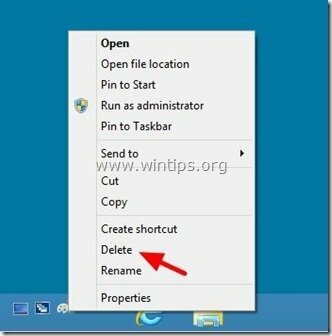В операційних системах Windows 7 і Windows 8 «Швидкий запуск” на панелі завдань за замовчуванням відсутня панель інструментів. Цей підручник покаже вам, як відобразити (додати) «Швидкий запуск” на панелі завдань у цих операційних системах.
Майте на увазі, що, використовуючи цю процедуру, ви також можете відобразити «Показати робочий стіл” на панелі завдань.*
* Примітка: В операційних системах Windows 7 і Windows 8 «Показати робочий стіл” знайдена функція у нижньому правому кінці панелі завдань (на порожній ділянці праворуч від годинника/дати).
Як відобразити панель інструментів швидкого запуску та піктограму «Показати робочий стіл» у Windows 8 і 7
Крок 1. Увімкніть режим перегляду «Приховані файли».
1. Перейдіть до панелі керування Windows і відкрийте «Параметри папки”.
2. В "Переглянутивкладку ", увімкніть "Показати приховані файли, папки та диски"варіант.
Примітка: Детальні інструкції щодо того, як увімкнути перегляд прихованих файлів, можна знайти за посиланнями нижче:
- Як увімкнути перегляд прихованих файлів у Windows 7
- Як увімкнути перегляд прихованих файлів у Windows 8
Крок 2. Додайте панель інструментів «Швидкий запуск» на панель завдань (Windows 8 і Windows 7)
1. Перейдіть на робочий стіл і натисніть кнопку «Клацніть правою кнопкою миші” наведіть курсор миші на порожній простір на панелі завдань.
2. У меню, що з’явиться, виберіть «Панелі інструментів” > “Нова панель інструментів”.
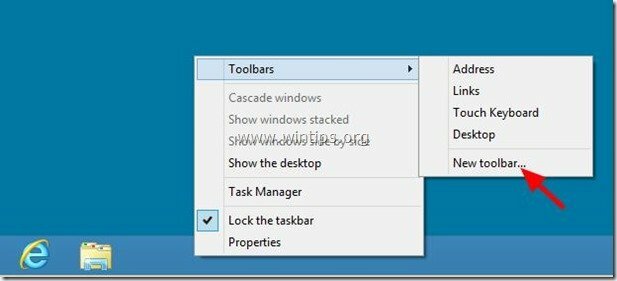
3. Перейдіть до наступного шляху: «C:\Користувачі\
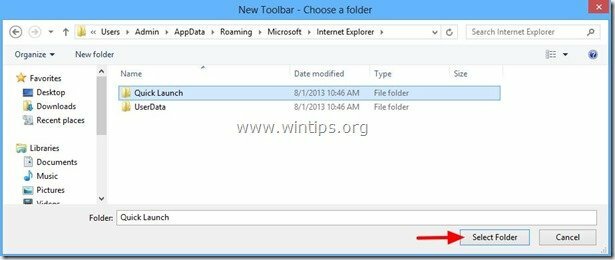
Відтепер ви повинні мати «Швидкий запуск” панель інструментів на панелі завдань іПоказати робочий стіл” додається до нього..
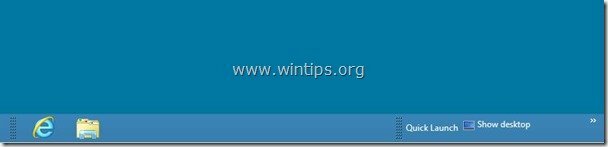
Додаткові поради, які полегшать ваше життя:
Порада 1: Перемістіть «Швидкий запуск” в будь-яке місце на панелі завдань.
1. Клацніть правою кнопкою миші на порожньому місці на панелі завдань і клацніть, щоб зняти прапорець «Заблокуйте панель завдань” варіант.
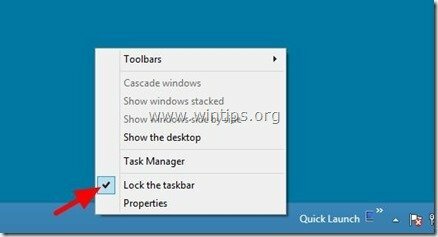
2. Потім наведіть курсор миші на пунктирні лінії (доки ви не побачите стрілку миші як подвійну стрілку) і перетягніть їх у будь-яке місце (наприклад, зліва на панелі завдань).
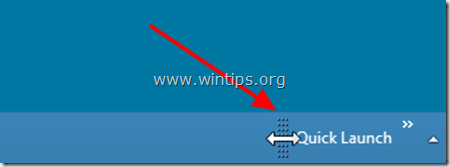
3. Нарешті, виконайте ту ж операцію, але цього разу перетягніть ліворуч пунктирні лінії зліва від закріплених програм.

Порада 2: Видаліть відображений текст і заголовок з «Швидкий запуск” панель інструментів.
З "Панель завдань«розблоковано, клацніть правою кнопкою миші на порожньому місці за адресою «Швидкий запуск» панель інструментів і з'явиться меню, клацніть, щоб зняти прапорець «Показати текст” та “Показати заголовок” варіанти.
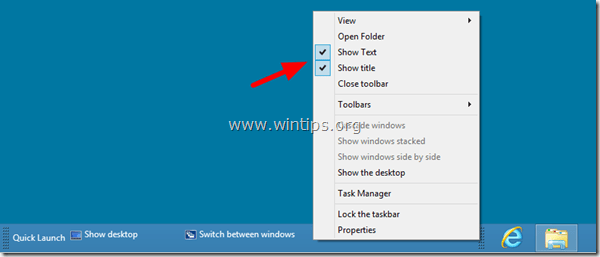
Після завершення знову клацніть правою кнопкою миші на порожньому місці панелі завдань і натисніть «Заблокуйте панель завдань”.
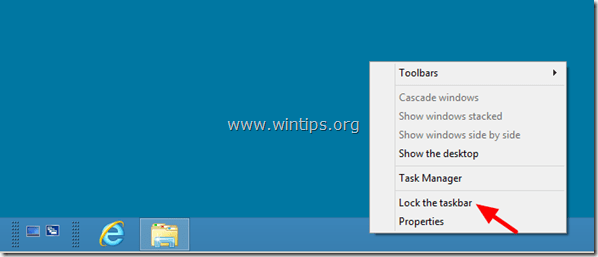
Ви закінчили!
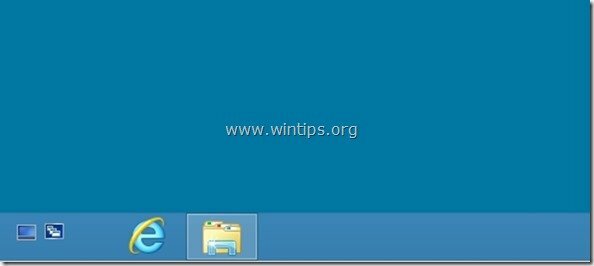
Порада 3. Налаштуйте програми панелі інструментів «Швидкий запуск»..
До додати програму до «Швидкий запуск” виберіть програму лівою клавішею миші та не відриваючи її перетягнути і кинути програма для «Швидкий запуск” панель інструментів.
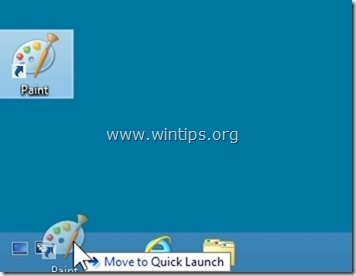
До видалити програма з «Швидкий запуск” бар клацніть правою кнопкою миші на значку програми та виберіть «Видалити”.